win11升级失败0x80070003的解决方法 win11如何解决更新下载错误0x80070003
更新时间:2023-04-19 14:05:07作者:zheng
有些用户在升级更新win11的时候电脑提示某些更新文件缺失或出现问题。我们将尝试稍后重新下载更新。这该怎么办呢?今天小编教大家win11升级失败0x80070003的解决方法,操作很简单,大家跟着我的方法来操作吧。
方法如下:
1、按住【Windows+R】键打开运行,在输入框内中输入【services.msc】,并按下回车。
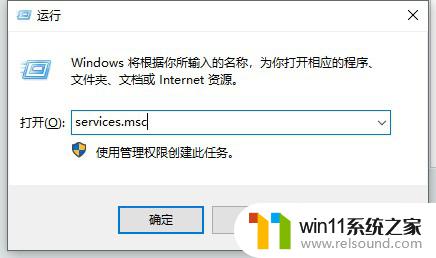
2、找到并打开【Windows Update】服务,然后单击“停止”。再将启动类型改为“手动”。
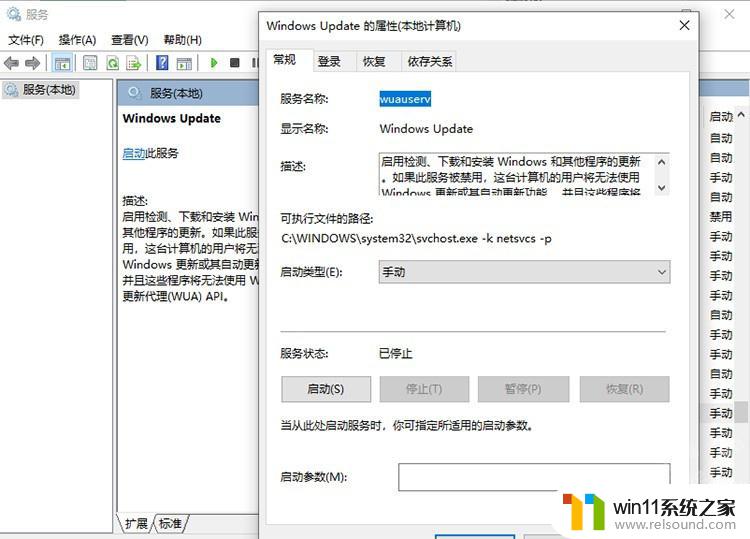
3、打开【C:\Windows\SoftwareDistribution】文件夹,删除【DataStore】和【Download】文件夹。
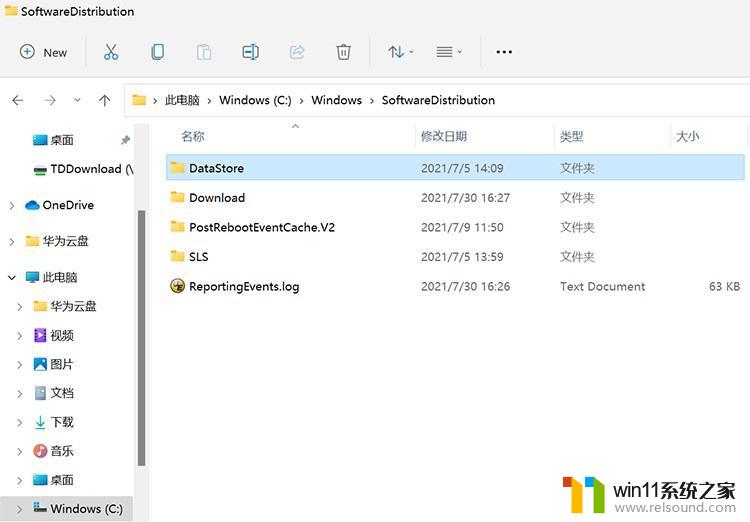
4、打开【Windows Update】服务,然后单击“启动”。然后重启电脑即可生效。

以上就是win11升级失败0x80070003的解决方法的全部内容,碰到同样情况的朋友们赶紧参照小编的方法来处理吧,希望能够对大家有所帮助。















